簡單步驟解決iPhone 17卡在Hello歡迎畫面問題【適用所有用戶】
 Jerry Cook
Jerry Cook- 2025-08-26更新 / iPhone 17
Hello歡迎畫面是當您設定新iPhone 17或更新重啟後會看到的初始畫面。通常,向上滑動後會自動進入設定程序。然而,有時您的手機會卡在Hello模式而無法繼續。
在以下章節中,我們將分享iPhone 17卡在Hello畫面的一些原因,並提供8種有效解決方案。我們從簡單的故障排除程序開始,一直到最複雜的修復方法來解決Hello畫面問題。
- 第1部分:為什麼我的iPhone 17會卡在Hello畫面?
- 第2部分:三種基本方法修復iPhone 17/17 Pro卡在Hello畫面
- 第3部分:五種進階技巧修復iPhone 17/17 Pro卡在Hello畫面
- 1. 一鍵移除Hello畫面不丟失資料【免越獄】
- 2. 使用iTunes復原您的iPhone
- 3. 將iPhone啟動至復原模式進行復原
- 4. 使用DFU模式將iPhone重設為原廠設定
- 5. 聯絡Apple支援尋求協助
- 第4部分:iPhone 17卡在Hello畫面常見問題
第1部分:為什麼我的iPhone 17會卡在Hello畫面?
如果您的iPhone 17卡在Hello模式,可能是因為以下原因:
- 如果升級程序失敗,您的iPhone 17可能在更新後卡在Hello畫面。
- 透過iTunes復原過程中的中斷可能會導致此問題。
- 軟體或硬體問題可能會阻止iPhone重新開機。
第2部分:三種基本方法修復iPhone 17/17 Pro卡在Hello畫面
在進行進階的「iPhone 17卡在Hello畫面」修復之前,請執行以下基本檢查。這些檢查將排除問題是否由於SIM卡、輕微軟體故障或電池造成:
1. 取出並重新插入SIM卡
鬆動或錯位的SIM卡可能導致iPhone 17 Pro Max卡在Hello畫面。因此,請移除並重新插入SIM卡。操作方法:
- 使用工具或迴紋針彈出SIM卡槽。然後,取出並檢查SIM卡。
- 接下來,將其正確放回卡槽中。重新插入卡槽。之後,關閉您的iPhone。然後,重新啟動它。

2. 耗盡iPhone電池,然後重新充電
讓您的iPhone電池完全耗盡然後重新充電,可以清除可能導致iPhone 17卡在Hello畫面的輕微軟體故障。因此,只需讓電池耗盡。等待一到兩小時。然後插上充電器。完全充電後再試一次。
3. 強制重啟您的iPhone
軟體故障、暫存檔案和後台應用程式佔用資源可能導致您的iPhone卡在Hello模式。然而,您可以通過強制重啟手機來修復此問題。操作方法:
- 按下並鬆開音量增加鍵。然後,按下並鬆開音量減少鍵。
- 按住側邊按鈕直到Apple標誌出現。
第3部分:五種進階技巧修復iPhone 17/17 Pro卡在Hello畫面
如果基本檢查無法解決您的「iPhone 17卡在Hello畫面」問題,可能是因為嚴重的iOS或硬體問題。因此,是時候進行進階解決方案了。以下是5種應用方法:
1. 一鍵移除Hello畫面不丟失資料【免越獄】
您實際上可以使用UltFone iOS系統修復大師一鍵移除Hello畫面且不會丟失資料。此工具不需要越獄,可以修復導致您iPhone 17卡在Hello模式的任何iOS問題。它還提供眾多iOS管理和修復優勢,例如:
- 此工具可以解決150+軟體問題,如黑屏/藍屏/白屏當機、iOS設備卡在Apple標誌/更新、開機失敗等。
- 它還可以排除iTunes錯誤、設備卡在復原模式,並修復系統問題而不會刪除照片、訊息或應用程式。
- 該工具提供一鍵選項來升級/降級iOS,包括測試版。
- 此應用程式完全相容最新的iOS版本,如iOS 18和iPhone機型如17。
- 此軟體允許輕鬆備份和復原以保護您的資料安全。
請按照以下說明使用UltFone修復iPhone 17上的Hello畫面:
- 步驟1在您的PC/Mac上下載並執行UltFone iOS系統修復大師。然後,連接您有問題的iPhone 17。點擊「開始修復」。
- 步驟2選擇「標準修復」。之後,點擊「下載」以獲取正確的韌體重新安裝到您的手機上。
- 步驟3下載韌體後,選擇「開始標準修復」。您的iPhone 17將重新啟動,不再出現「Hello」畫面問題。
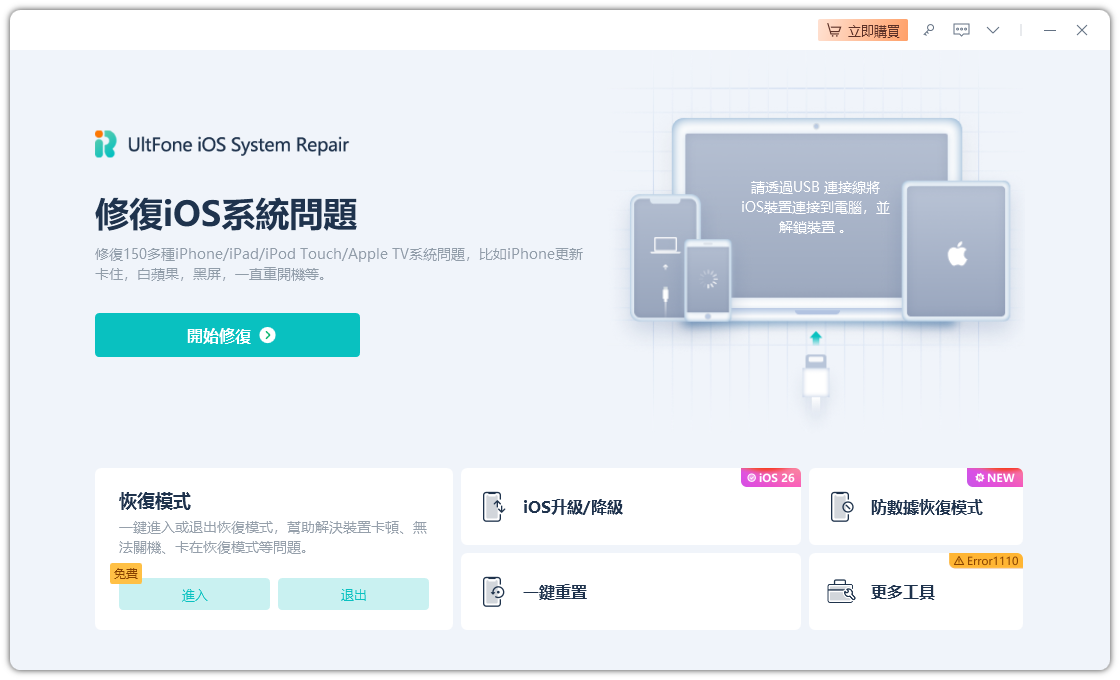




2. 使用iTunes復原您的iPhone
如果您不想使用軟體來解決「iPhone 17 Pro Max卡在Hello畫面」問題並且有備份,您可以簡單地使用iTunes復原它。這將在您的手機上重新安裝全新的iOS,清除所有資料,包括可能阻止您iPhone 17離開Hello模式的任何故障。以下是如何使用iTunes復原:
- 將有問題的iPhone 17連接到已安裝iTunes的電腦。然後,在iTunes上選擇您的手機。點擊「復原iPhone」。
- 選擇「復原並更新」。接下來,點擊「復原」。您的iPhone 17在重新安裝iOS後將重新開機。之後,您可以從備份復原它。
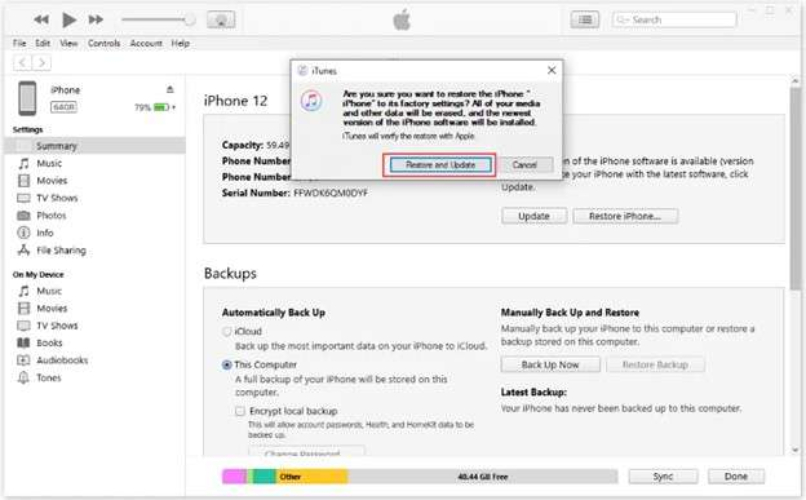
3. 將iPhone啟動至復原模式進行復原
有時,iTunes無法檢測到iPhone,特別是當故障嚴重時。在這種情況下,您可以將iPhone 17啟動至復原模式並復原它以修復Hello模式問題。但此方法也要求您有備份,因為它會導致資料丟失。請按照以下說明將iPhone 17啟動至復原模式:
- 將有問題的iPhone 17連接到已安裝iTunes的電腦。然後,按照步驟將其啟動至復原模式:
- 按下並快速鬆開「音量增加」按鈕。
- 按下並快速鬆開「音量減少」按鈕。
- 按住「側邊」按鈕。持續按住直到您看到「連接到電腦」畫面出現。
- 一旦iTunes檢測到您的iPhone 17處於復原模式,會出現顯示「更新」或「復原」訊息的彈出視窗。點擊「復原」。
4. 使用DFU模式將iPhone重設為原廠設定
雖然很少見,但如果iOS問題比您想的更嚴重,iTunes可能無法在復原模式中檢測到您的iPhone 17。在這種情況下,您可以通過將其啟動至DFU模式來將手機重設為原廠設定。這不僅會重新安裝iOS,還會根除可能導致您手機卡在Hello畫面的更深層iOS問題。此方法也要求您有備份和技術知識。任何錯誤步驟都會導致手機損壞。以下是如何將iPhone 17啟動至DFU模式:
- 將有問題的iPhone 17連接到已安裝iTunes的電腦。然後,按照步驟將其啟動至DFU模式:
- 同時按下「音量增加」和「音量減少」按鈕。現在您需要按住「電源」鍵直到螢幕變黑。
- 繼續按住「電源」按鈕。接下來,按住「音量減少」按鈕5秒鐘。
- 鬆開「電源」按鈕。然而,在這整個過程中繼續按住「音量減少」按鈕,直到iTunes檢測到您的iPhone 17處於DFU模式。
- 當彈出視窗詢問您復原手機時,點擊「確定」。
5. 聯絡Apple支援尋求協助
如果您因為硬體或軟體問題無法修復「全新iPhone卡在Hello畫面」的問題,請聯絡Apple支援。他們將提供專業建議和維修服務,這可能由保固保證。您可以使用Apple支援應用程式來獲得特定幫助、即時聊天或預約服務來聯絡他們的客戶支援。
前往Apple官方支援頁面尋求指導和資源,或前往Apple零售店的Genius Bar。您也可以前往Apple授權服務供應商,使用原廠零件進行認證維修。
第4部分:iPhone 17卡在Hello畫面常見問題
1. 為什麼我的iPhone在開機時顯示hello?
當您開啟新iPhone或重設它時,它會顯示「Hello」畫面,底部有「滑動來設定」。
2. Hello畫面是否意味著iPhone被清除了?
看到Hello畫面並不總是意味著您的iPhone被清除了。此畫面也可能在iOS更新後出現。
總結
更新失敗、還原故障以及軟體/硬體故障可能是導致您的 iPhone 17 卡在 Hello 畫面的原因。您可以嘗試一些簡單的解決方法,例如重新安裝 SIM 卡、電池放電充電或強制重新啟動。如果這些方法都無效,您可以在 iTunes 中還原或進入恢復/DFU 模式。
然而,這些技術需要備份,操作複雜且耗時。使用像 UltFone iOS 系統修復大師 這樣的工具更安全有效,可以解決 iOS 問題,讓您的 iPhone 17 從 Hello 模式凍結狀態中恢復,且不會遺失資料。

